Na klar.land użytkownicy mogą już korzystać z szerokiej gamy funkcji: wideokonferencji, kalendarza, funkcji sieciowych i czatu.
Zarejestruj się jako użytkownik
Aby korzystać z tych funkcji, konieczna jest rejestracja. Rejestracja odbywa się bezpośrednio za pośrednictwem platformy pod adresem https://klar.land/. Tam wypełniasz pola, zgadzasz się na przetwarzanie danych i warunki użytkowania, a następnie klikasz „Zarejestruj się”.
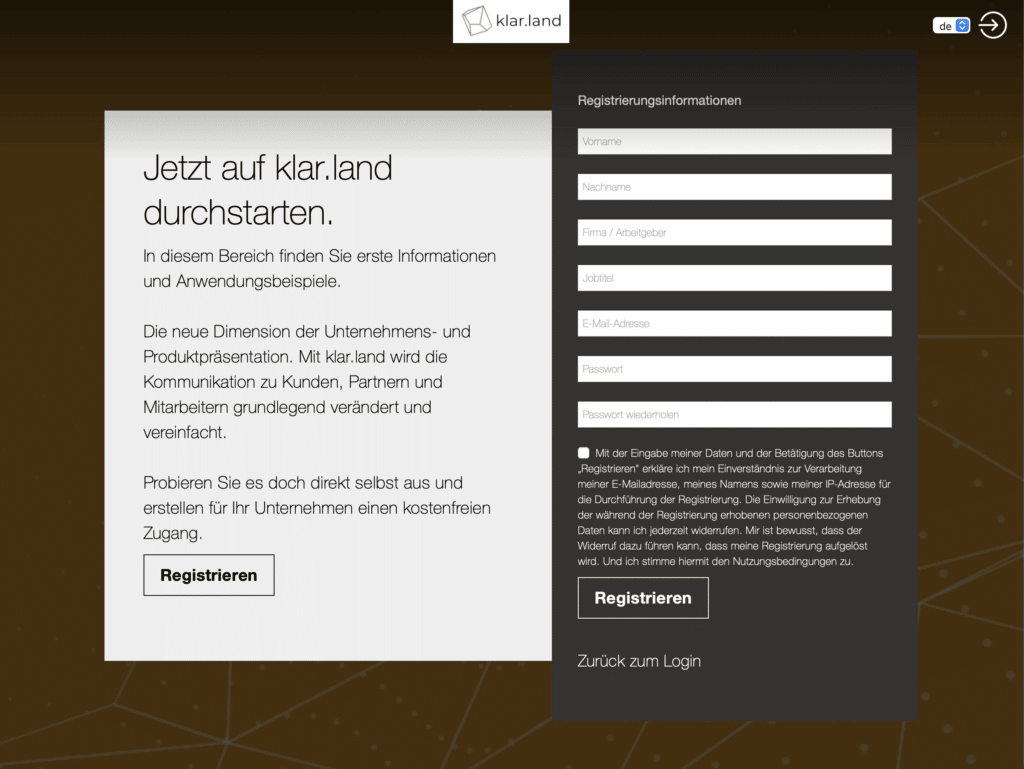
Po rejestracji musisz jeszcze potwierdzić poprawność adresu e-mail, klikając łącze w wiadomości e-mail, która została do Ciebie wysłana. Następnie możesz bezpośrednio korzystać ze wszystkich funkcji bezpłatnie w celu wymiany z siecią.
Po pomyślnej rejestracji zaloguj się odpowiednio do klar.land. W pierwszej kolejności zostaniesz przeniesiony na stronę główną, a stamtąd możesz przeglądać różne obszary i funkcje. Gdy zalogujesz się po raz pierwszy, otrzymasz wstępne wprowadzenie wyjaśniające obszary i funkcje, tak abyś wiedział bezpośrednio, w którym obszarze i za pomocą jakiego symbolu można znaleźć daną funkcję.
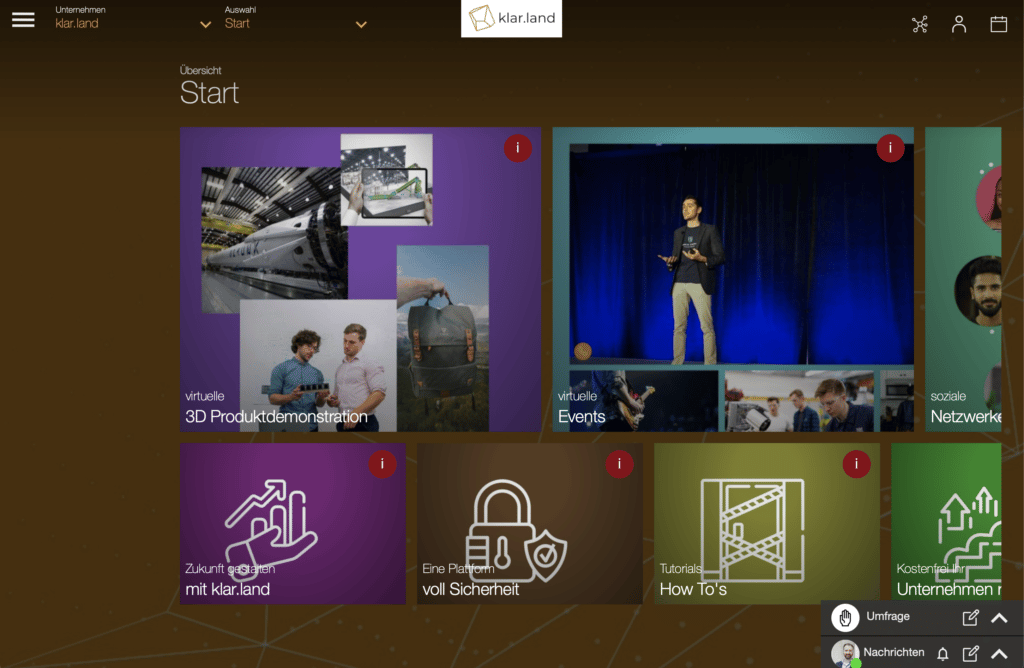
Pełny profil użytkownika
Za pośrednictwem własnego profilu użytkownika (dostępnego za pośrednictwem ikony w prawym górnym rogu) możesz dodać dalsze dane, które są pomocne w wymianie społecznościowej na platformie.
Uzupełnij swoje dane kontaktowe w profilu i dodaj zdjęcie. Możesz przesłać własne zdjęcie lub zrobić nowe zdjęcie bezpośrednio za pomocą aparatu komputera i przesłać je na platformę.
Twoje dane kontaktowe nie są widoczne dla nikogo poza Tobą. Pomagają nam one jednak zasugerować ekscytujących i odpowiednich użytkowników, którzy zarejestrują się na platformie.
Twoje zdjęcie profilowe będzie widoczne dla wszystkich Twoich kontaktów, aby szybciej Cię rozpoznać, a także rozwinąć osobistą relację z Tobą. Zalecamy użycie zdjęcia, które pokazuje Cię z profilu w dużym rozmiarze, ponieważ w przeciwnym razie rozpoznawalność ucierpi w przypadku mniejszych reprezentacji.

Jeśli nie chcesz być informowany o aktualizacjach, które są dla Ciebie istotne, możesz również wyłączyć to powiadomienie. Powiadomienia te informują Cię o spotkaniach lub nowych dokumentach, które są dla Ciebie dostępne. Powiadomienia przychodzą jednak co najwyżej raz dziennie i tylko wtedy, gdy jest naprawdę coś do ogłoszenia lub chcemy przypomnieć Ci o spotkaniu następnego dnia.
Wyszukaj i nawiąż kontakt z innymi użytkownikami
Możesz wyszukać wszystkich użytkowników już zarejestrowanych na klar.land. Aby to zrobić, przejdź do ikony „Sieć” w prawym górnym rogu.

Zostaniesz przeniesiony na stronę z maską wyszukiwania. Tutaj wpisz imię i nazwisko osoby, której szukasz. Jeśli dana osoba jest już zarejestrowana na klar.land, możesz wysłać jej prośbę o dołączenie do sieci za pomocą przycisku „Sieć”. Osoba ta zostanie przez nas poinformowana e-mailem o Twojej prośbie o networking, a następnie będzie mogła zdecydować, czy potwierdzić networking.
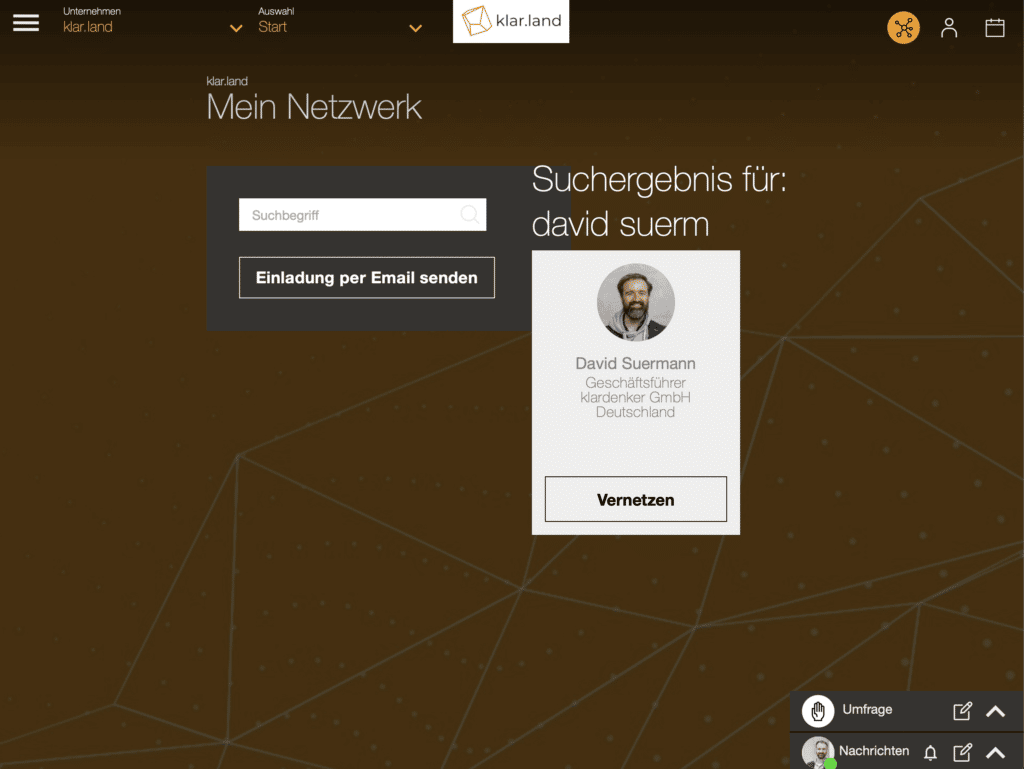
Jeśli dana osoba nie jest jeszcze zarejestrowana na klar.land, możesz zaprosić ją na klar.land przez e-mail i w ten sposób nawiązać z nią bezpośredni kontakt. Stworzyliśmy szablon wiadomości e-mail za pomocą przycisku „Wyślij zaproszenie e-mailem” pod polem wyszukiwania, którego możesz użyć do automatycznego dodania osoby do kontaktów po zaakceptowaniu przez nią zaproszenia.
Inny sposób na zaproszenie Twojego kontaktu do klar.land: Jeśli Twój kontakt nie pojawi się w wynikach wyszukiwania, pole zostanie wyświetlone bezpośrednio, gdzie możesz wpisać nazwę i adres e-mail kontaktu. Spowoduje to automatyczne wygenerowanie wiadomości e-mail z klar.land, którą Twój kontakt otrzyma, aby połączyć się z Tobą na klar.land.
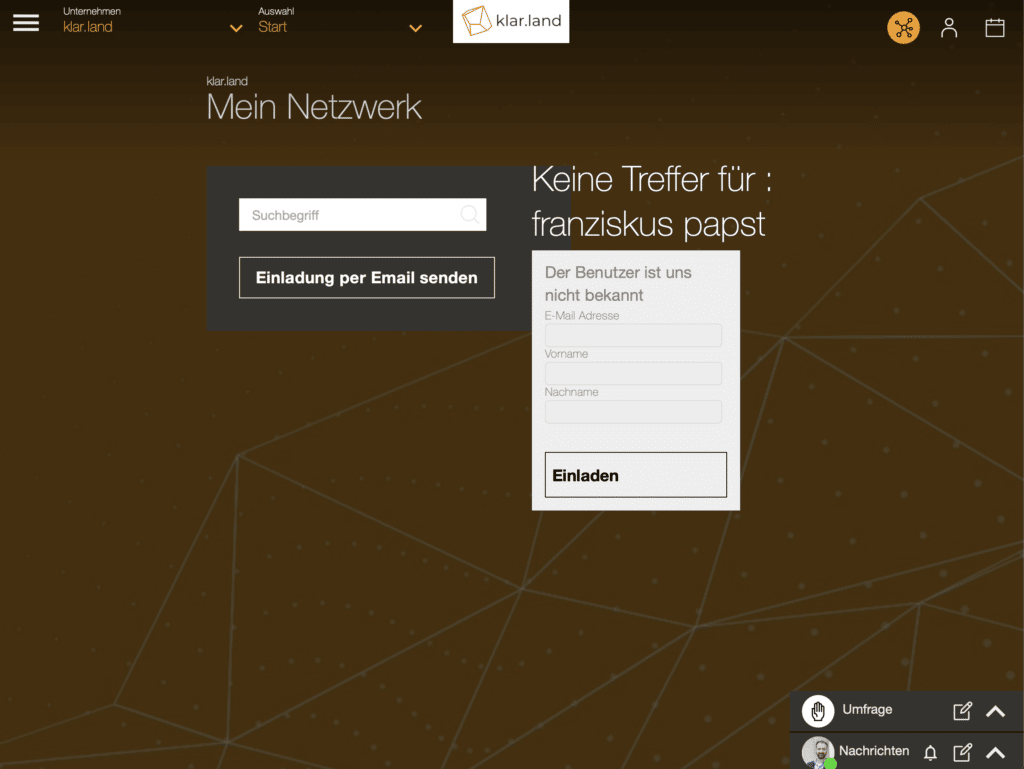
Gdy tylko połączysz się z daną osobą, możesz skorzystać z funkcji czatu i czatu grupowego klar.land, umówić się na spotkanie lub bezpośrednio rozpocząć wideokonferencję.
Korzystanie z kalendarza i ustawianie terminów
Przejdź do swojego indywidualnego kalendarza na stronie klar.land w prawym górnym rogu. Ten kalendarz pokazuje wszystkie daty, które są dla Ciebie istotne i dostępne za pośrednictwem klar.land. Mogą to być twoje osobiste spotkania lub wirtualne wydarzenia udostępnione przez wystawców klar.land.
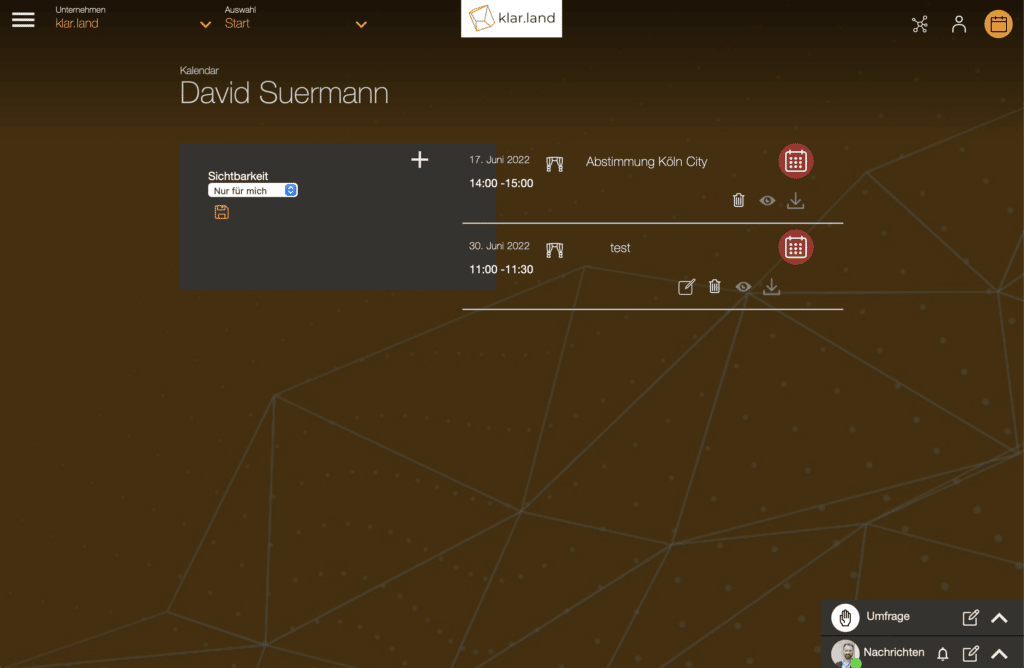
Możesz wziąć udział w spotkaniu, klikając symbol „oka” bezpośrednio pod spotkaniem. Spowoduje to rozpoczęcie wideokonferencji bezpośrednio w oknie Twojej przeglądarki.
Możesz skonfigurować nowe spotkanie, klikając „+”. Następnie otworzy się nowy formularz, w którym możesz dodać tytuł, opis i kolejnych uczestników za pomocą przycisku „+” po prawej stronie obszaru uczestników.
Możesz także wybrać, czy chcesz skonfigurować lobby na początku wideokonferencji, aby uczestnicy czekali, aż wpuścisz ich na konferencję. Jeśli nie ustawisz lobby, wszyscy uczestnicy zostaną automatycznie dodani do konferencji zaraz po jej rozpoczęciu.
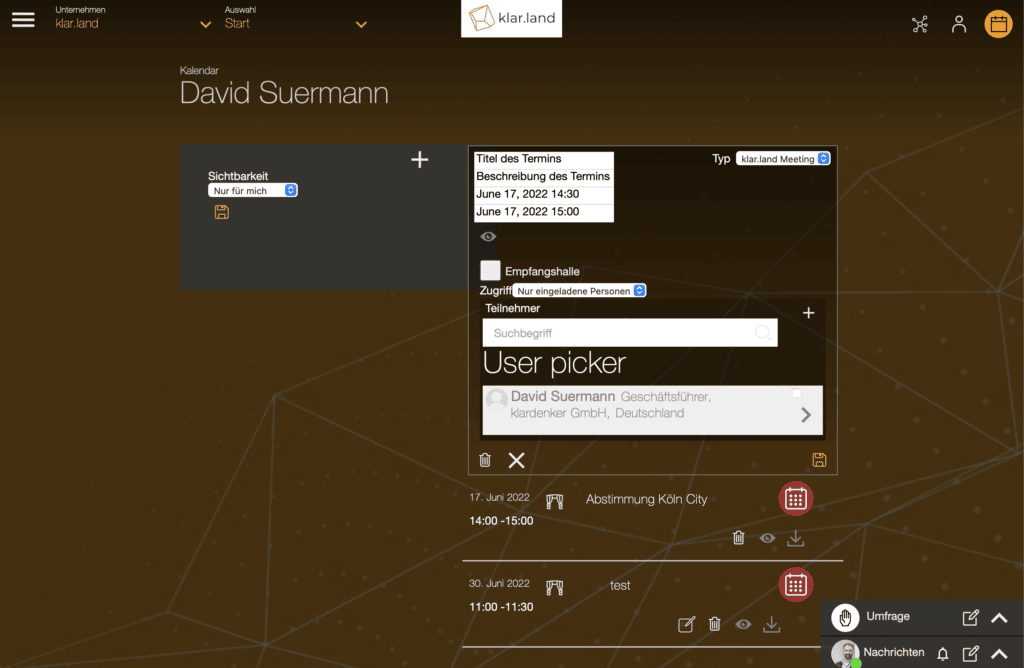
Możesz także dostosować lub przełożyć spotkanie po jego zakończeniu lub dodać kolejnych uczestników. Aby to zrobić, kliknij ikonę „Edytuj” i wprowadź odpowiednie zmiany. Kliknij „Zapisz”, aby zastosować zmiany i poinformować o nich wszystkich uczestników.
Jeśli musisz anulować spotkanie, kliknij ikonę kosza, co spowoduje usunięcie spotkania, a wszyscy uczestnicy zostaną poinformowani o „anulowaniu spotkania” e-mailem.
Rozpocznij czat tekstowy
Możesz korzystać z czatu tekstowego ze swoimi kontaktami za pośrednictwem klar.land. Aby to zrobić, wywołaj okno „Wiadomości” w prawym dolnym rogu, aby otworzyć obszar czatu tekstowego. Zobaczysz bezpośrednio listę swoich kontaktów. Kliknięcie kontaktu otwiera okno czatu po jego lewej stronie. Poniżej znajduje się pole na Twoją wiadomość.
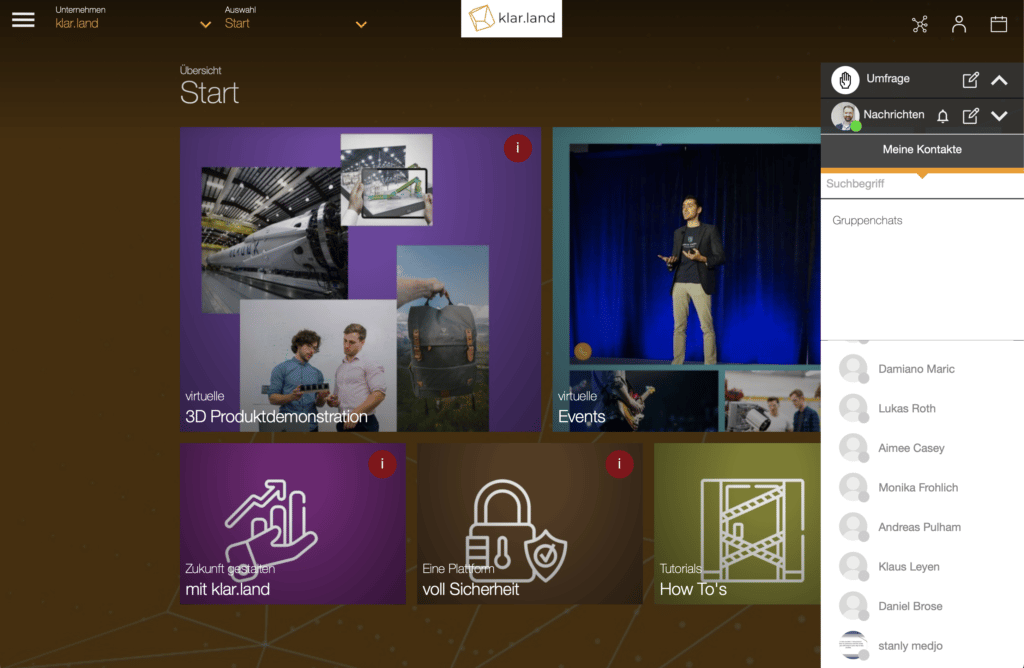
Możesz sprawdzić na podstawie zielonych kółek na zdjęciach profilowych kontaktów, czy są one obecnie dostępne online na klar.land. Jeśli osoba kontaktowa nie jest online, otrzyma wiadomość e-mail po wysłaniu wiadomości, aby nie przegapiła wiadomości i, jeśli to konieczne, wysłała ją do Ciebie. może przyjść bezpośrednio do Ciebie online.
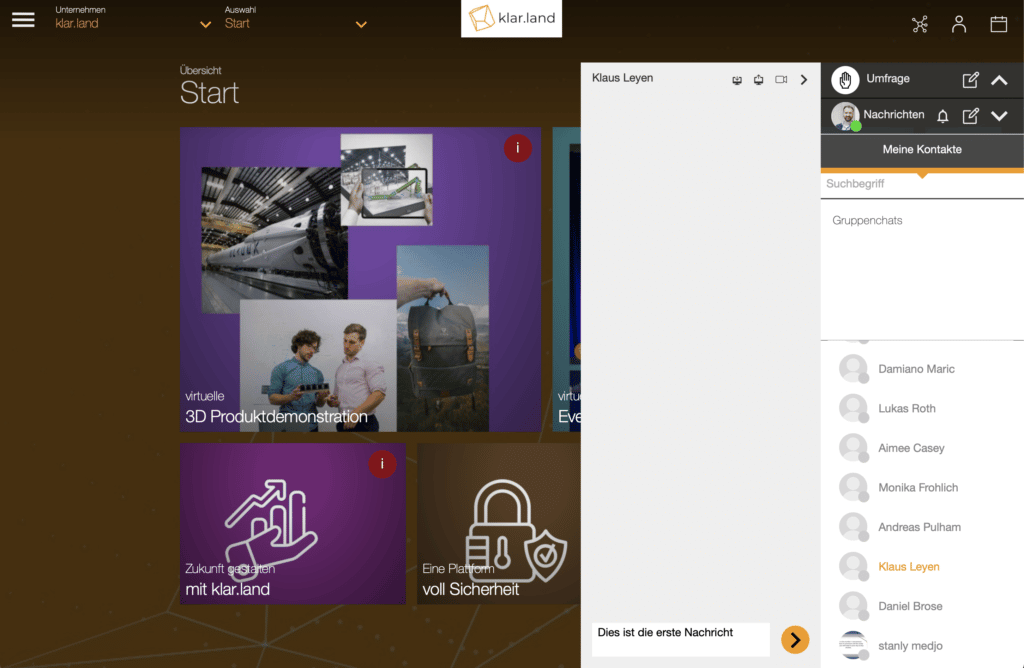
Jeśli jesteś online i otrzymasz nową wiadomość, zostanie odtworzony sygnał dźwiękowy. Jeśli nie chcesz, aby Ci przeszkadzano, kliknij symbol dzwonka w polu wiadomości, aby wyłączyć dźwięki powiadomień.
Skonfiguruj czat grupowy
Możesz skonfigurować czat grupowy, klikając symbol „Edytuj” bezpośrednio obok dzwonka.

Spowoduje to uruchomienie formularza, w którym możesz nadać czatowi grupowemu tytuł i wybrać kontakty po „Zapisz”.
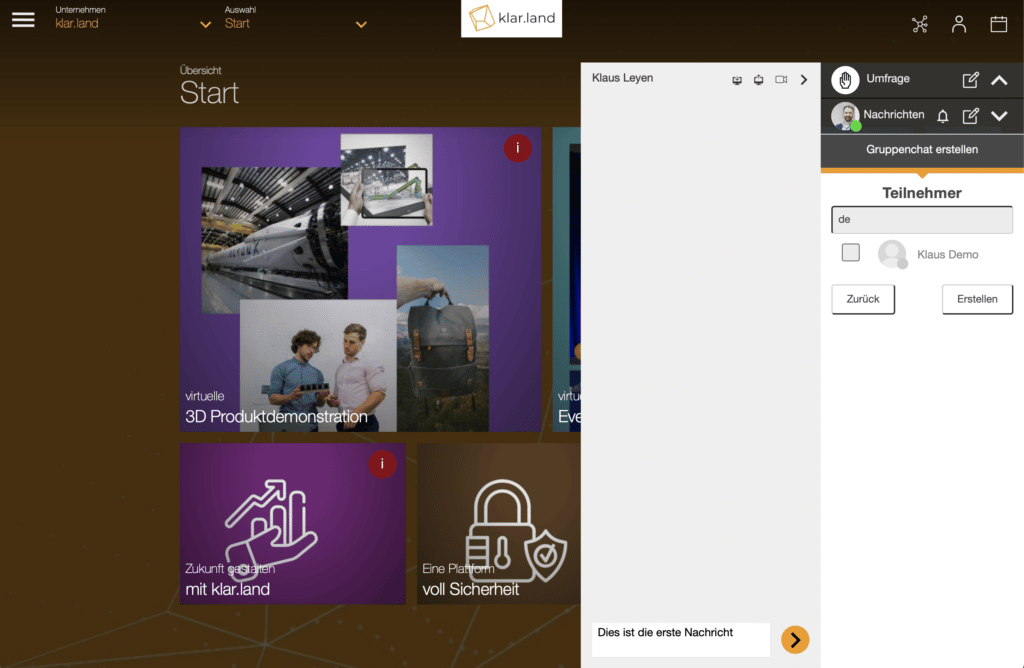
Wyszukaj kontakty, które chcesz dodać do grupy. Po wybraniu wszystkich kontaktów możesz utworzyć grupę za pomocą przycisku „Utwórz”.
Wszyscy użytkownicy w grupie automatycznie otrzymują wiadomość e-mail, jeśli mają nieprzeczytane wiadomości w grupie.
Nowo utworzona grupa pojawi się w oknie czatu nad Twoimi kontaktami w obszarze „Czat grupowy”. Tutaj możesz edytować, usuwać lub dodawać kolejnych uczestników do grupy.
